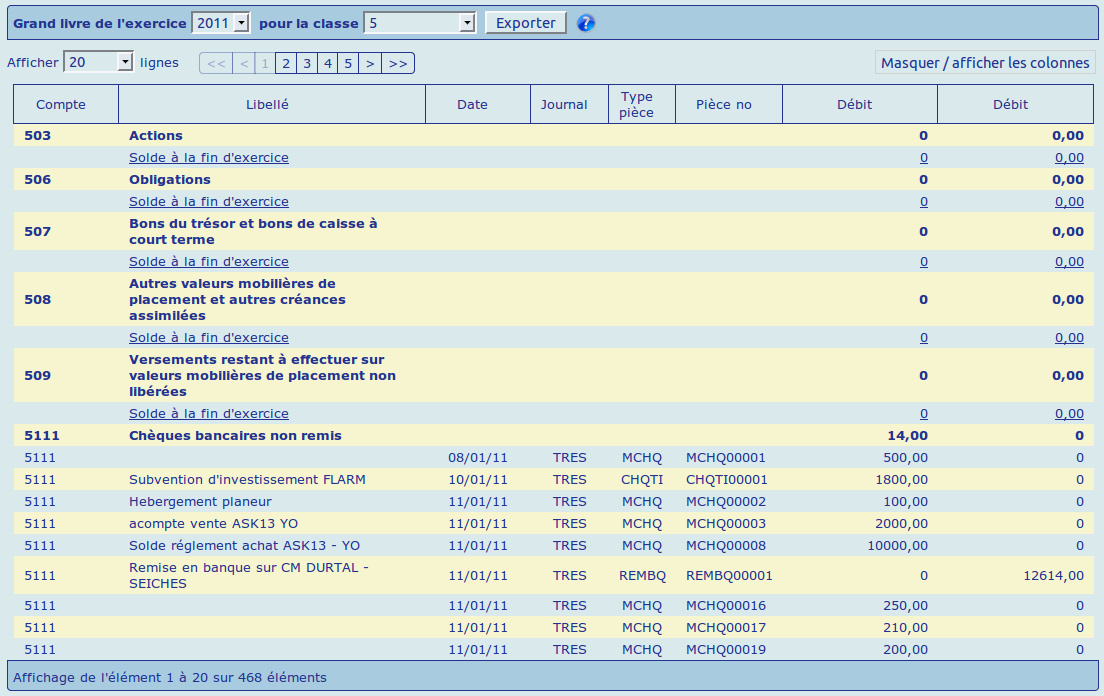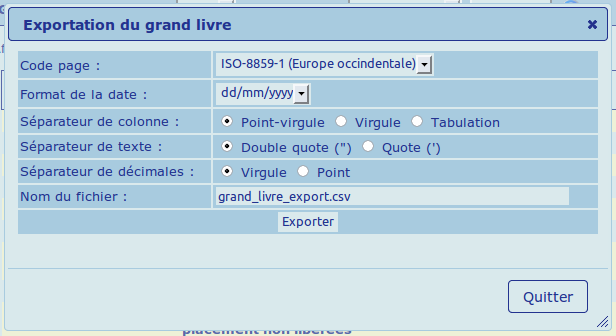Compta Grang Livre : Différence entre versions
(Ajout du grand livre) |
(Modification de la fonction d'exportation) |
||
| Ligne 41 : | Ligne 41 : | ||
---- | ---- | ||
=== Exportations === | === Exportations === | ||
| − | + | [[Fichier:Cpt Grand Livre 02.png|left|frame]] | |
| − | ''' | + | <br style="clear:both;" /> |
| − | + | Le bouton '''Exporter''' permet d'accéder à cette fenêtre.<br /> | |
| − | * | + | Sur celle-ci, vous pouvez choisir le format du fichier résultant. Par exemple : |
| − | * | + | * Code page ISO-8859-1 |
| − | * | + | * Format de date jj/mm/aaaa |
| − | * | + | * Séparateur de colonnes Point-virgule |
| + | * Séparateur de texte Double-quote | ||
| + | * Séparateur décimales Virgule | ||
| + | Donne : | ||
| + | <pre> | ||
| + | "1021";"Valeur du patrimoine intégré";31/12/2010;"Solde";"";"";"";"";"";"14120,88";"182795,08"; | ||
| + | </pre> | ||
Version actuelle datée du 11 septembre 2011 à 07:51
Sommaire
Grand livre
Pensez à survoler les boutons et les entêtes de colonnes avec le pointeur de votre souris car ces endroits disposent souvent d'informations complémentaires sous forme d'info-bulle.
La consultation du grand livre permet de filtrer et d'exporter le détail des écritures.
Pour ce faire vous disposez de plusieurs outils :
- La sélection de l'exercice et de la classe
- Le déplacement des colonnes
- Le masquage des colonnes
- Les exportations
Attention ! Vu le nombre de lignes à afficher cette consultation peut être lente, soyez patient.
Contenu
Colonnes proposées :
- Le numéro de compte (en gras pour la première ligne).
- Libellé du compte ou de l'écriture (en gras pour pour la première ligne).
- La date de pièce.
- Le code du journal.
- La libellé du journal (masqué par défaut).
- Le type de pièce.
- Le libellé du type de pièce (masqué par défaut).
- Le numéro de pièce.
- Le montant au débit (n'est rempli que pour les soldes débiteurs si début et de fin d'exercice).
- Le montant au crédit (n'est rempli que pour les soldes créditeurs si début et de fin d'exercice).
Sélection de l'exercice et de la classe
L'exercice est choisi dans la liste des exercices existants (clôturés ou non), la classe peut être 1,2,3,4 (sans membres et fournisseurs), fournisseurs, membres,5,6,7,8 ou toutes).
L'effet du changement est immédiat sur le contenu du tableau.
Les critères de sélection sont conservés d'une consultation à l'autre jusqu'à la fermeture du navigateur.
Déplacement des colonnes
Les colonnes peuvent être déplacées à votre guise en effectuant un glisser-déplacer sur l'entête de la colonne choisie.
Les positions des colonnes sont conservées d'une consultation à l'autre si elle est effectuée par le même utilisateur OS sur le même ordinateur.
Masquage des colonnes
Le bouton Masquer / Afficher les colonnes permet de choisir les colonnes qui apparaissent dans le tableau.
Le choix des colonnes masquées est conservé d'une consultation à l'autre si elle est effectuée par le même utilisateur OS sur le même ordinateur.
Exportations
Le bouton Exporter permet d'accéder à cette fenêtre.
Sur celle-ci, vous pouvez choisir le format du fichier résultant. Par exemple :
- Code page ISO-8859-1
- Format de date jj/mm/aaaa
- Séparateur de colonnes Point-virgule
- Séparateur de texte Double-quote
- Séparateur décimales Virgule
Donne :
"1021";"Valeur du patrimoine intégré";31/12/2010;"Solde";"";"";"";"";"";"14120,88";"182795,08";